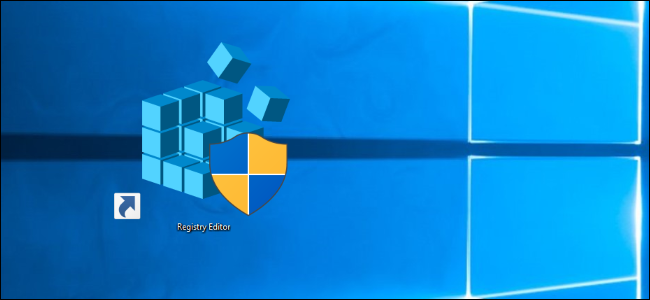
O Registro do Windows é um banco de dados onde o Windows e muitos programas armazenam suas definições de configuração. Você mesmo pode editar o registro para ativar recursos ocultos e ajustar opções específicas. Esses ajustes são frequentemente chamados de “hacks de registro”.
Índice
O que é o Registro do Windows e como ele funciona?
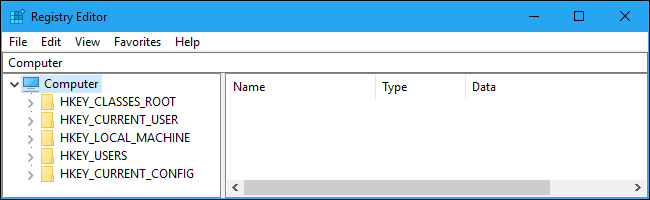
O registro do Windows é uma coleção de vários bancos de dados. Existem configurações de registro de todo o sistema que se aplicam a todos os usuários e cada conta de usuário do Windows também tem suas próprias configurações específicas do usuário.
No Windows 10 e no Windows 7, as configurações de registro de todo o sistema são armazenadas em arquivos em C:\Windows\System32\Config\, enquanto cada conta de usuário do Windows tem seu próprio arquivo NTUSER.dat contendo suas chaves específicas do usuário em seu C:\Windows\Users\Namediretório. Você não pode editar esses arquivos diretamente.
Mas não importa onde esses arquivos estão armazenados, porque você nunca precisará tocá-los. Quando você entra no Windows, ele carrega as configurações desses arquivos na memória. Quando você inicia um programa, ele pode verificar o registro armazenado na memória para encontrar suas configurações. Quando você altera as configurações de um programa, ele pode alterar as configurações no registro. Quando você sai do PC e o desliga, o estado do registro é salvo no disco.
O registro contém “chaves” e “valores” semelhantes a pastas dentro dessas chaves que podem conter números, texto ou outros dados. O registro é composto de vários grupos de chaves e valores como HKEY_CURRENT_USER e HKEY_LOCAL_MACHINE. Esses grupos são chamados de “colmeias” porque um dos desenvolvedores originais do Windows NT odiava abelhas. Sim, sério .
A Microsoft introduziu o registro no Windows 3.1, mas ele foi inicialmente usado apenas para certos tipos de software. Na era do Windows 3.1, os aplicativos do Windows freqüentemente armazenavam as configurações em arquivos de configuração .INI que estavam espalhados pelo sistema operacional. O registro agora pode ser usado por todos os programas e ajuda a reunir as configurações que, de outra forma, estariam espalhadas em muitos locais diferentes no disco.
Nem todos os programas armazenam todas as suas configurações no registro do Windows. Cada desenvolvedor de programa pode decidir usar o registro para cada configuração, apenas algumas configurações ou nenhuma configuração. Alguns programas armazenam todas (ou apenas algumas) suas configurações em arquivos de configuração – por exemplo, na pasta Application Data . Mas o próprio Windows faz uso extensivo do registro.
Por que você pode querer editar o registro
A maioria dos usuários do Windows nunca precisará tocar no registro. O próprio Windows e muitos programas usam o registro e geralmente você não precisa se preocupar com isso.
No entanto, você mesmo pode editar o registro com o Editor do Registro, incluído no Windows. Ele permite que você clique no registro e altere as configurações individuais do registro.
O registro em si é uma grande bagunça de banco de dados e você não encontrará muito clicando nele, é claro. Mas muitas vezes você pode encontrar “hacks de registro” online que informam quais configurações você precisa alterar para realizar uma tarefa específica.
Isso é especialmente útil quando você está procurando opções que normalmente não são expostas no Windows. Algumas coisas você só pode conseguir hackeando o registro. Outras configurações estão disponíveis na Política de Grupo nas edições Professional do Windows , mas geralmente você pode alterá-las em uma edição Home do Windows ajustando o registro.
É seguro?
Editar o registro não é perigoso se você souber o que está fazendo. Basta seguir as instruções e alterar apenas as configurações que você instruiu a alterar.
Mas, se você entrar no registro e começar a excluir ou alterar coisas aleatoriamente, poderá bagunçar a configuração do seu sistema – e potencialmente até mesmo tornar o Windows não inicializável.
Em geral, recomendamos fazer backup do registro (e do seu computador , do qual você sempre deve ter backups!) Antes de editar o registro, por precaução. Mas se você seguir as instruções legítimas corretamente, não terá problemas.
Como editar o registro
Editar o registro é muito simples. Todos os nossos artigos de edição de registro mostram todo o processo e é fácil de seguir. Mas aqui está uma visão básica do processo.
Para começar, você abrirá o aplicativo Editor do Registro. Para fazer isso, pressione Windows + R para abrir a caixa de diálogo Executar. Digite “regedit” e pressione Enter. Você também pode abrir o menu Iniciar, digite “regedit.exe” na caixa de pesquisa e pressione Enter.
Você será solicitado a concordar com o prompt do Controle de Conta de Usuário antes de continuar. Isso dá ao Editor do Registro a capacidade de modificar as configurações do sistema.
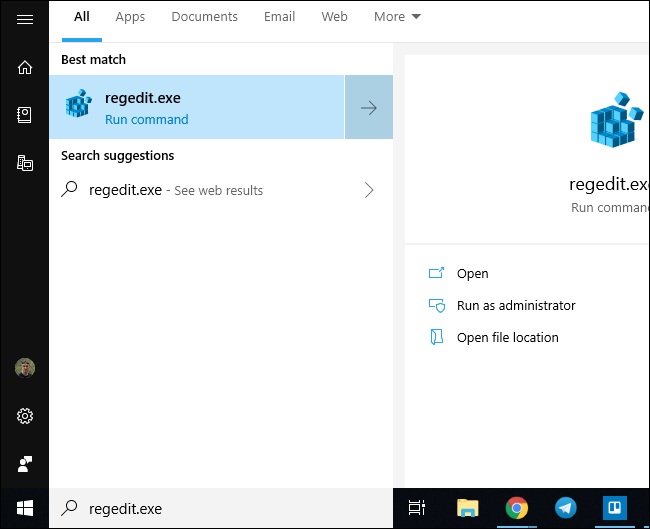
Navegue até a chave que você precisa modificar no painel esquerdo. Você saberá onde precisa estar porque as instruções para o hack do registro que você está tentando aplicar dirão.
No Windows 10, você também pode simplesmente copiar e colar um endereço na barra de endereços do Editor do Registro e pressionar Enter.
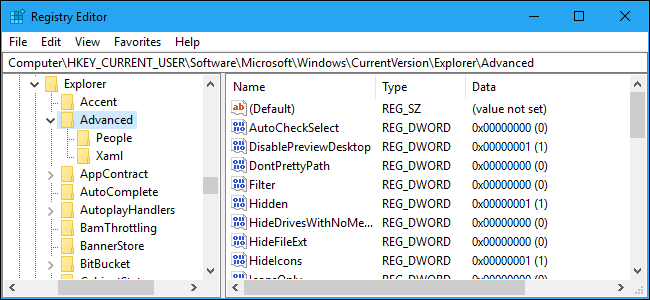
Para alterar um valor, clique duas vezes no painel direito e insira o novo valor. Às vezes, você precisará criar um novo valor – clique com o botão direito no painel direito, selecione o tipo de valor que você precisa criar e, a seguir, insira o nome apropriado para ele. Em outros casos, pode ser necessário criar novas chaves (pastas). O hack do registro dirá o que você precisa fazer.
Você Terminou. Você pode clicar em “OK” para salvar suas alterações e fechar o Editor do Registro. Em algum momento, você precisará reiniciar o PC ou sair e entrar novamente para que as alterações tenham efeito, mas é só.
Isso é tudo que envolve a execução de um hack do registro – agora você abriu o Editor do Registro, localizou o valor que deseja alterar e o alterou.
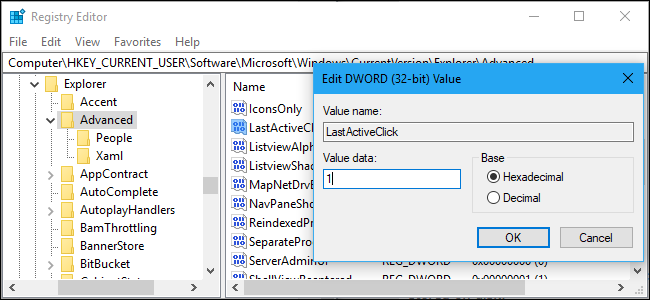
Você também pode editar o registro baixando e executando arquivos .reg, que contêm uma alteração que é aplicada quando você os executa. Você só deve baixar e executar arquivos .reg de fontes confiáveis, mas eles são arquivos de texto, então você pode clicar com o botão direito neles e abri-los no Bloco de Notas.
Melhor ainda, você pode criar seus próprios arquivos de hack do registro . Um arquivo .reg pode conter várias configurações diferentes, portanto, você pode criar um arquivo .reg que aplica automaticamente todos os seus hacks de registro favoritos e ajustes de configuração a um PC com Windows quando você o executa.
Alguns truques de registro legais para você experimentar
Escrevemos sobre uma tonelada de hacks de registro. Aqui estão alguns dos nossos favoritos:
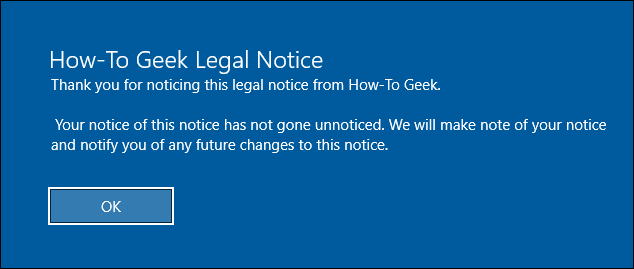
- Exibir uma mensagem ao entrar: Você pode fazer com que o Windows sempre mostre uma mensagem sempre que alguém se conectar ao seu PC.
- Habilite o Bloqueador de Crapware Secreto do Windows Defender : No Windows 10, o Windows Defender verifica automaticamente se há malware em segundo plano. Ele também pode protegê-lo de “programas potencialmente indesejados” (PUPs) se você alterar uma configuração de registro.
- Limpe seu menu de contexto bagunçado : você pode remover manualmente as entradas do menu de contexto desordenado em sua área de trabalho ou no gerenciador de arquivos por meio do registro.
- Adicionar qualquer aplicativo ao menu de contexto da sua área de trabalho : Você pode adicionar qualquer aplicativo ao menu de contexto da sua área de trabalho. Clique com o botão direito na sua área de trabalho e selecione a entrada para iniciá-la rapidamente.
- Adicione “Abrir com bloco de notas” ao menu de contexto para todos os arquivos : Se você costuma ver vários tipos de arquivos de texto no bloco de notas, adicione a opção “Abrir com bloco de notas” a cada arquivo para tornar isso mais rápido.
- Impedir que outras contas de usuário desliguem o seu PC : Você pode impedir que contas de usuário específicas no seu PC o desliguem aplicando este hack do registro.
- Impedir que contas de usuário executem aplicativos específicos: Usando o registro, você pode impedir que outras contas de usuário do Windows executem aplicativos específicos em seu sistema.
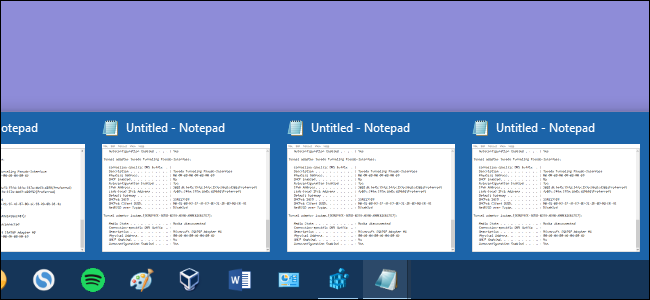
- Faça com que os botões da barra de tarefas sempre mudem para a última janela ativa : este é o meu favorito. No Windows 7 e no Windows 10, clicar nos botões da barra de tarefas normalmente mostra uma lista de miniaturas de todas as janelas abertas desse aplicativo, se houver várias janelas abertas. O hack LastActiveClick faz com que um único clique abra a última janela ativa desse aplicativo, poupando um clique ao alternar entre janelas. Você ainda pode passar o mouse sobre um ícone da barra de tarefas para ver visualizações de suas janelas abertas.
- Desative a tela de bloqueio do Windows 10 : se você não gosta de deslizar a tela de bloqueio do tipo tablet e deseja ver uma tela de login tradicional sempre que inicializar, desconectar ou bloquear seu PC, este hack do registro é para você . Ele foi criado para o Windows 8, mas ainda funciona nas versões mais recentes do Windows 10.
- Adicione “Take Ownership” ao Menu de Contexto : No Windows, os arquivos são “propriedade” dos usuários. Se você é um usuário avançado que muda a propriedade do arquivo com frequência, pode adicionar um comando “Take Ownership” ao menu de contexto para acelerar isso.
- Desative a Minimização do Aero Shake do Windows : Você pode impedir o Windows 7 ou Windows 10 de minimizar todas as suas janelas abertas sempre que você sacudir a barra de título de uma janela com esta configuração.
- Obtenha o controle de volume antigo de volta no Windows 10 : Se você sentir falta do controle de volume no estilo do Windows 7, este hack do registro o trará de volta no Windows 10.
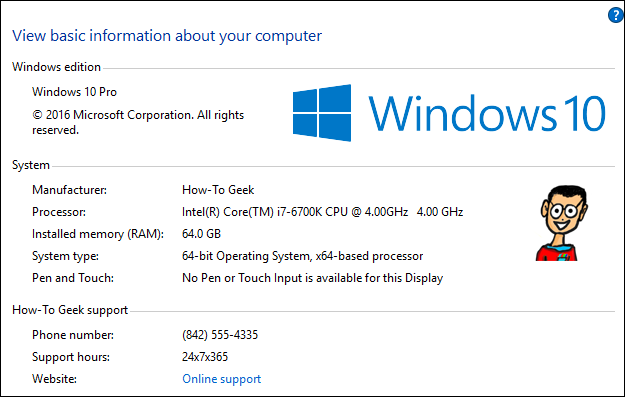
- Altere o nome do fabricante do seu PC : você pode colocar seu próprio nome no campo do fabricante – o que é especialmente interessante se você construiu seu próprio PC. Você pode até adicionar seu próprio logotipo.
- Remova a pasta “Objetos 3D” deste PC no Windows 10 : Não gosta de ver a nova pasta “Objetos 3D” neste PC? Este hack do registro irá removê-lo.
- Remover pastas deste PC no Windows 10 : Você também pode ocultar as pastas Área de trabalho, Documentos, Downloads, Música, Imagens e Vídeos na visualização Este PC, se desejar.
- Remover o OneDrive do File Explorer no Windows 10 : Se você não quiser usar o OneDrive no Windows 10, este hack do registro removerá sua pasta do File Explorer.
- Desative a opção “Pouco espaço em disco” Verificação : Cansado do Windows incomodando você sobre pouco espaço em disco no seu PC? Você pode desativar a verificação por meio do registro. Isso é particularmente útil se o Windows bagunçar e ficar avisando sobre uma partição de recuperação normalmente oculta, por exemplo.
- Stop Windows from Adding “- Shortcut” to New Shortcuts: Want to get rid of “- Shortcut” in the names of new shortcuts? Here you go.
- Disable SMBv1 on Windows 7 for Security: For security reasons, the old SMBv1 file sharing protocol is now disabled by default on Windows 8 and Windows 10. It’s still enabled by default on Windows 7 for compatibility reasons on business networks, but you can disable it for improved security.
We’ve covered many other useful registry hacks in the past. If you want to tweak something on Windows, just perform a quick web search, and there’s a good chance you’ll find a registry hack that tells you how to do it.


